Kako popraviti Nimate dovoljenja za shranjevanje na to mesto v sistemu Windows

Ko Windows prikaže napako »Nimate dovoljenja za shranjevanje na tem mestu«, vam to prepreči shranjevanje datotek v želene mape.
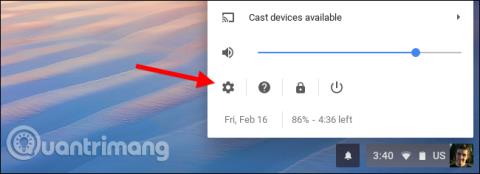
Če spremenite strežnik DNS, ki ga vaša naprava uporablja za iskanje internetnih imen, lahko brskate po spletu hitreje. Chromebooki uporabnikom omogočajo nastavitev strežnika DNS po meri za brezžično omrežje. Ta članek vas bo vodil, kako to storiti.
Spreminjanje strežnika DNS v napravi je zelo enostavno, ne glede na to, katero napravo uporabnik uporablja. Če nameravate zamenjati vse naprave, morate spremeniti DNS strežnik na usmerjevalniku. Če pa morate samo spremeniti te nastavitve v Chromebooku, je opisano, kako.
Najprej odprite zaslon z nastavitvami v napravi Chrome OS. To lahko storite z brskalnikom tako, da odprete glavni meni in nato kliknete možnost » Nastavitve «. Lahko tudi kliknete pladenj z obvestili in nato kliknete ikono » Nastavitve « v obliki kolesa .
Kliknite možnost » Wi-Fi « pod Omrežje na vrhu zaslona z nastavitvami .

Kliknite ime omrežja Wi-Fi, s katerim ste trenutno povezani, da spremenite nastavitve omrežja. Upoštevajte, da se lahko vrnete pozneje in znova sledite temu postopku, da spremenite strežnike DNS tudi za druga omrežja Wi-Fi.

Kliknite, da razširite razdelek » Omrežje «, poiščite možnost Imenski strežniki na dnu razširjenega razdelka Omrežje , nato kliknite spustni meni na desni, izberite » Googlovi imenski strežniki «, da uporabite Googlov javni strežnik DNS, ali izberite » Po meri imenski strežniki ", da zagotovite svoj naslov.

Če izberete Googlov strežnik DNS, bo naslov IP samodejno vnesen namesto vas. Če izberete imenske strežnike po meri, boste morali tukaj vnesti naslov IP strežnika DNS, ki ga želite uporabiti. Za uporabo OpenDNS lahko na primer vnesete 208.67.222.222 in 208.67.220.220. Naslov primarnega in sekundarnega strežnika DNS vnesite v svoje vrstice.
Ko vnašate naslov IP, ne pozabite pritisniti tabulatorke ali klikniti zunaj besedilnega polja po vnosu drugega naslova. Če med vnašanjem drugega naslova IP zaprete okno, bo shranjen samo prvi naslov IP, drugega pa ne. Ko končate z vnosom obeh naslovov, lahko zaprete okno.

Vaš Chromebook si bo zapomnil te nastavitve, ko se bo v prihodnosti ponovno povezal z omrežjem, vendar nastavitve veljajo samo za omrežje Wi-Fi, ki ste ga pravkar spremenili. Če imate več različnih omrežij Wi-Fi in želite uporabiti DNS po meri, boste morali spremeniti možnosti strežnika DNS posebej za vsako omrežje.
Poglej več:
Ko Windows prikaže napako »Nimate dovoljenja za shranjevanje na tem mestu«, vam to prepreči shranjevanje datotek v želene mape.
Syslog Server je pomemben del arzenala skrbnika IT, zlasti ko gre za upravljanje dnevnikov dogodkov na centralizirani lokaciji.
Napaka 524: Prišlo je do časovne omejitve je statusna koda HTTP, specifična za Cloudflare, ki označuje, da je bila povezava s strežnikom zaprta zaradi časovne omejitve.
Koda napake 0x80070570 je običajno sporočilo o napaki v računalnikih, prenosnikih in tabličnih računalnikih z operacijskim sistemom Windows 10. Vendar se pojavi tudi v računalnikih z operacijskim sistemom Windows 8.1, Windows 8, Windows 7 ali starejšimi.
Napaka modrega zaslona smrti BSOD PAGE_FAULT_IN_NONPAGED_AREA ali STOP 0x00000050 je napaka, ki se pogosto pojavi po namestitvi gonilnika strojne naprave ali po namestitvi ali posodobitvi nove programske opreme in v nekaterih primerih je vzrok napaka zaradi poškodovane particije NTFS.
Notranja napaka razporejevalnika videa je tudi smrtonosna napaka modrega zaslona, ta napaka se pogosto pojavi v sistemih Windows 10 in Windows 8.1. Ta članek vam bo pokazal nekaj načinov za odpravo te napake.
Če želite, da se Windows 10 zažene hitreje in skrajša čas zagona, so spodaj navedeni koraki, ki jih morate upoštevati, da odstranite Epic iz zagona sistema Windows in preprečite, da bi se Epic Launcher zagnal z Windows 10.
Datotek ne smete shranjevati na namizju. Obstajajo boljši načini za shranjevanje računalniških datotek in vzdrževanje urejenega namizja. Naslednji članek vam bo pokazal učinkovitejša mesta za shranjevanje datotek v sistemu Windows 10.
Ne glede na razlog boste včasih morali prilagoditi svetlost zaslona, da bo ustrezala različnim svetlobnim pogojem in namenom. Če morate opazovati podrobnosti slike ali gledati film, morate povečati svetlost. Nasprotno pa boste morda želeli zmanjšati svetlost, da zaščitite baterijo prenosnika.
Ali se vaš računalnik naključno zbudi in prikaže okno z napisom »Preverjanje posodobitev«? Običajno je to posledica programa MoUSOCoreWorker.exe - Microsoftove naloge, ki pomaga usklajevati namestitev posodobitev sistema Windows.








